Diferencia entre revisiones de «Exportar una base de datos»
| Línea 1: | Línea 1: | ||
| + | <span data-link_translate_zh_title="导出数据库" data-link_translate_zh_url="%E5%AF%BC%E5%87%BA%E6%95%B0%E6%8D%AE%E5%BA%93"></span>[[:zh:导出数据库]][[zh:导出数据库]] | ||
<span data-link_translate_de_title="Exportieren einer Datenbank" data-link_translate_de_url="Exportieren+einer+Datenbank"></span>[[:de:Exportieren einer Datenbank]][[de:Exportieren einer Datenbank]] | <span data-link_translate_de_title="Exportieren einer Datenbank" data-link_translate_de_url="Exportieren+einer+Datenbank"></span>[[:de:Exportieren einer Datenbank]][[de:Exportieren einer Datenbank]] | ||
<span data-link_translate_nl_title="Een database exporteren" data-link_translate_nl_url="Een+database+exporteren"></span>[[:nl:Een database exporteren]][[nl:Een database exporteren]] | <span data-link_translate_nl_title="Een database exporteren" data-link_translate_nl_url="Een+database+exporteren"></span>[[:nl:Een database exporteren]][[nl:Een database exporteren]] | ||
Revisión del 03:16 2 mar 2016
zh:导出数据库
de:Exportieren einer Datenbank
nl:Een database exporteren
it:Esportare un database
pt:Exportar um banco de dados
en:Export a database
he:ייצוא מסד נתונים
ro:O bază de date de export
ru:Экспорт базы данных
ar:تصدير قاعدة بيانات
fr:Exporter une base de données
Este artículo ha sido traducido por un software de traducción automática. Usted puede ver el origen artículo aquí.
A continuación encontrará un procedimiento que le permite exportar los datos de MySQL el copia de seguridadr o importar en otro Servidor.
En un primer paso, conecte a su interfaz de gestión Extranet vía https://extranet.ikoula.com
Haga clic entonces en Hostings :
Haga clic en el servicio que desea exportar los datos de MySQL :
Haga clic en el botón Administración Plesk en frente de la campo su beneficio :
Continuar utilizando uno de los dos enlaces Bases de datos para llegar a la página que le permite administrar su base de datos MySQL.
Se mostrará entonces su base de datos y luego acceder a la interfaz de administración PHPMyAdmin Haga clic en Web admin .
Desde aquí entonces puede exportar sus datos haciendo clic en el botón asociado :
Puede seleccionar diferentes opciones para lograr su exportación (el formato de exportación, la estructura y /o datos, etc..) :


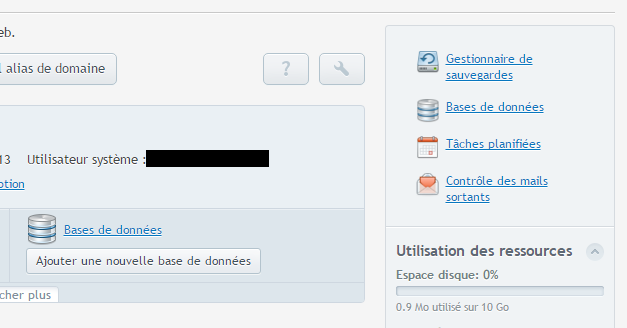
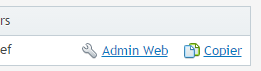
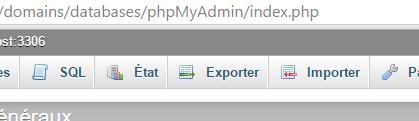
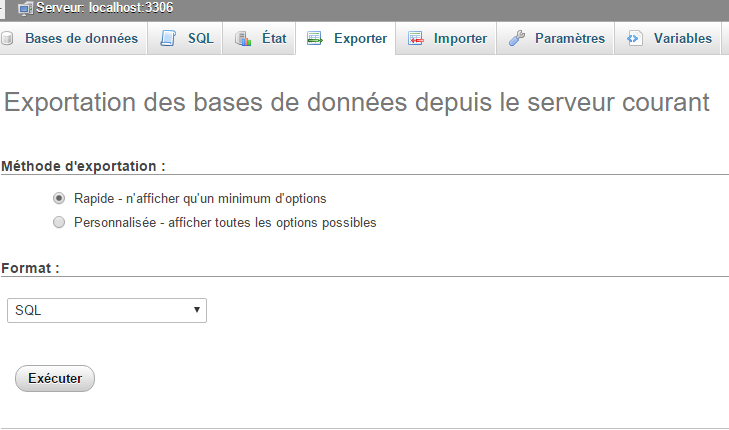
Habilitar actualización automática de comentarios